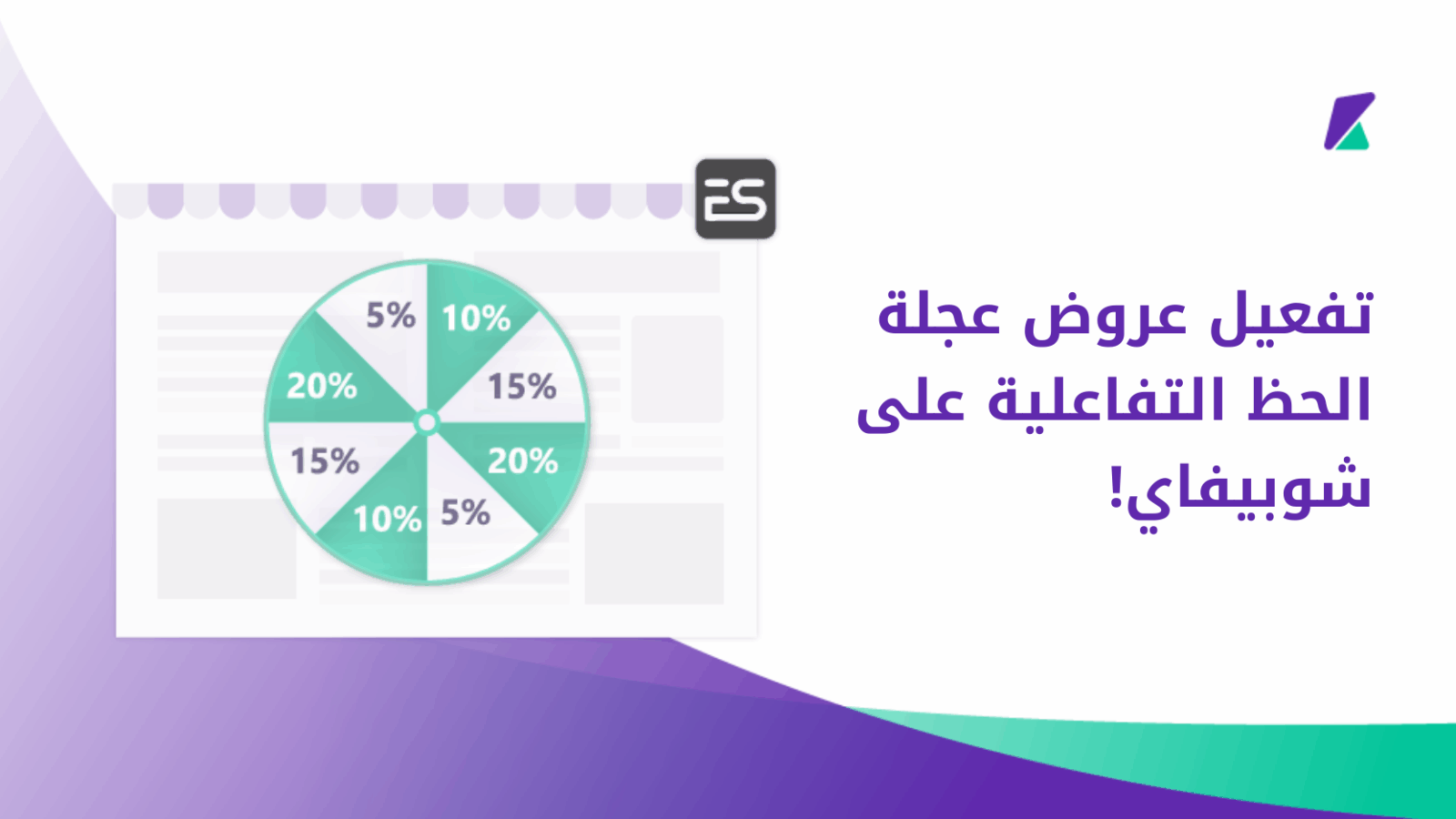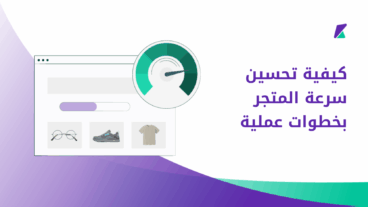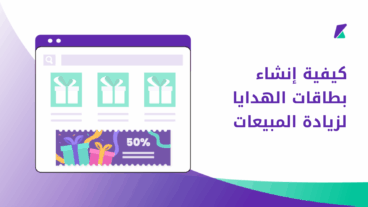دائمًا العروض المخصصة هي الأكثر تأثيرًا على العملاء، فهي تمنحهم إحساسًا بأن العرض صُمم خصيصًا لهم، خصوصًا إذا اقترن بعنصر من عناصر التفاعل والتشويق.
من هنا جاءت تجربتي مع عروض عجلة الحظ التفاعلية على شوبيفاي، التي لم تكتفِ بجذب انتباه الزوار، بل حولتهم إلى عملاء متحمسين للشراء بفضل الدمج بين الترفيه والمكافأة الفورية التي تظهر لهم كبونص إضافي على مشترياتهم في المتجر.
وخلال هذا المقال سأشارك تجربتي في تفعيل تلك العروض على متجري بشوبيفاي، موضحًا كيف استطعت التحكم في العروض، واحتمالات الفوز للعملاء، وقواعد الظهور، وغيرها من الإعدادات التي ساعدتني على تحقيق أقصى استفادة منها.
عروض عجلة الحظ التفاعلية على شوبيفاي
اختبرت عدة تطبيقات للنوافذ المنبثقة على متجري، لكن فضّلت الاعتماد على تطبيق Ecomsend Popups, Email Popups لأنه مصمم خصيصًا لهذا النوع من العروض، كما أنه حاصل على اعتماد رسمي من Shopify من حيث الأداء والأمان وتجربة المستخدم وفق معايير المنصة.
إلى جانب ذلك، يوفّر التطبيق خيارات تخصيص شاملة تشمل المظهر، والمحتوى، والعروض، ونسبة الفوز، وغيرها من الخيارات المتعددة التي تساعد على بناء عروض تسويقية تتوافق تمامًا مع احتياجات المتجر، فضلًا عن كونه مجانيًّا بالكامل وسهل الاستخدام.
تثبيت التطبيق على متجري
في البداية، توجهتُ إلى متجر تطبيقات شوبيفاي، ثم بحثت عن تطبيق Ecomsend Popups, Email Popups، وضغطت على زر "Install" لبدء تثبيته على متجري.
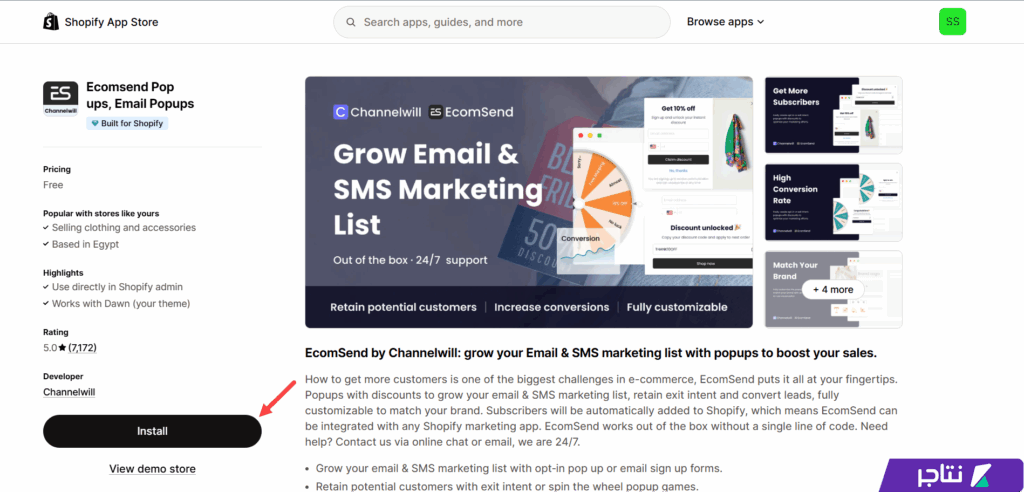
بعد ذلك، طلب التطبيق بعض الصلاحيات من المتجر، فقمت بمراجعتها بدقة والتأكد من أنها لا تتعارض مع أي بيانات حساسة، ثم ضغطت على زر "Install" مجددًا لاستكمال عملية التثبيت.
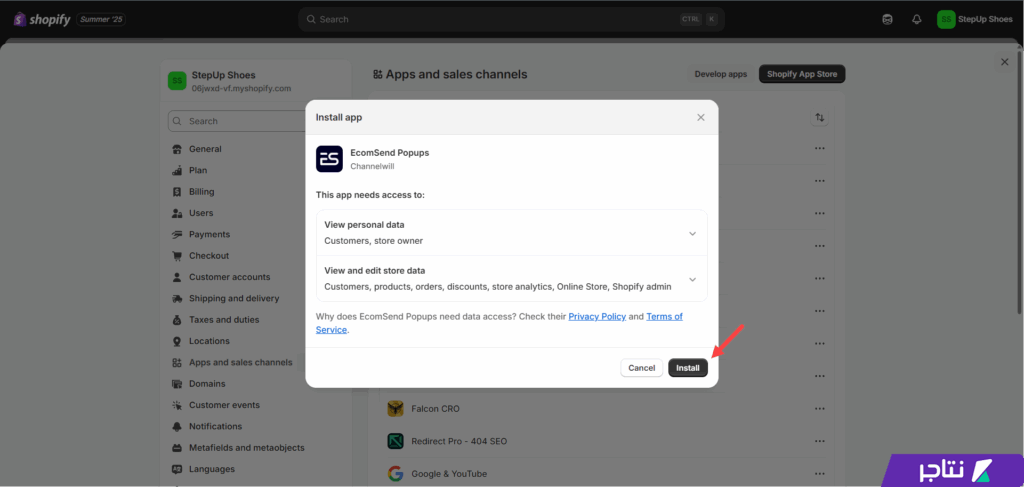
إنشاء عرض عجلة الحظ التفاعلية
بعد تثبيت التطبيق على متجري، انتقلت إلى تبويب Ecomsend Popups >> Popups من القائمة الجانبية في شوبيفاي، ثم ضغطت على زر "Create Popup" لإنشاء إعلان جديد.
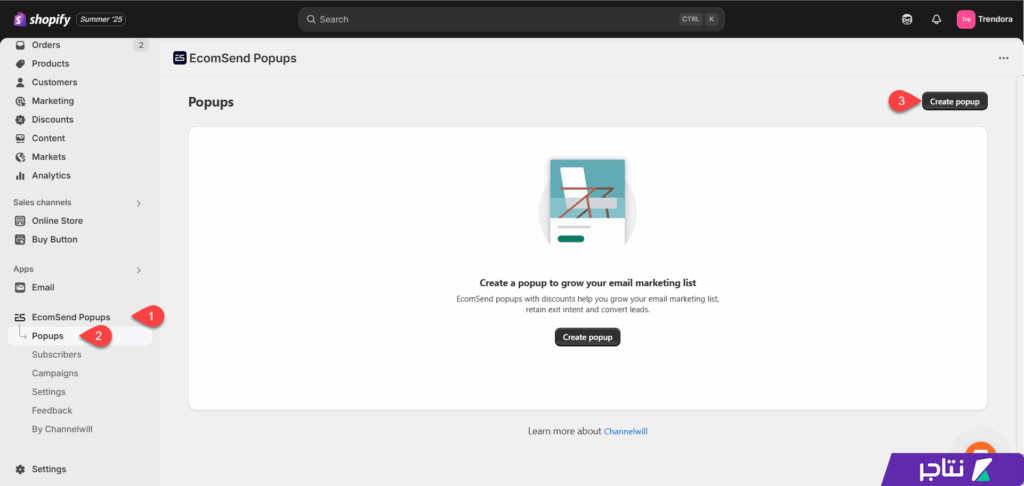
بعد ذلك، اخترت نوع الإعلان "Spin Wheel Popup"، ثم ضغطت مجددًا على زر "Create Popup" لاستكمال عملية الإنشاء.
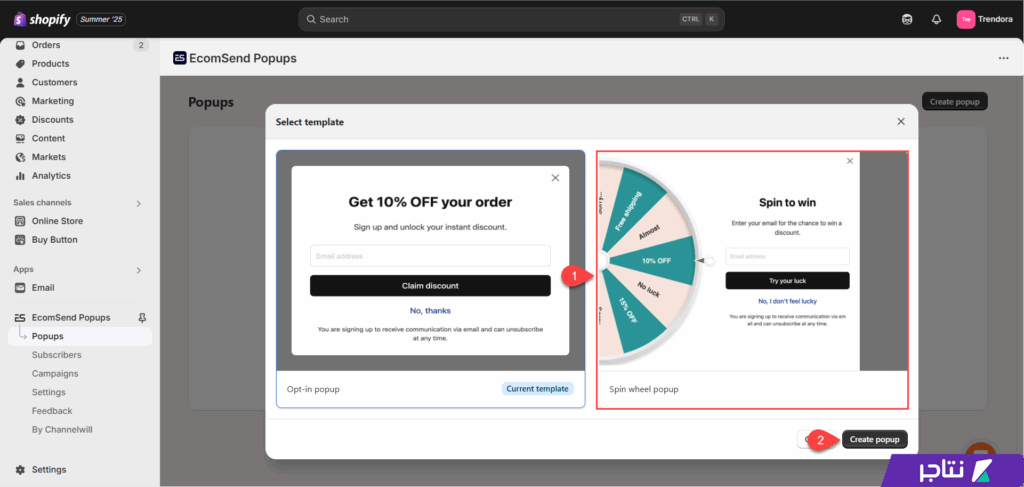
تخصيص محتوى عرض عجلة الحظ التفاعلية
في هذه المرحلة، بدأت بتخصيص محتوى عجلة الحظ التفاعلية بما يتوافق تمامًا مع هوية متجري. لذلك، انتقلت إلى تبويب "Content" من محرر العرض، ثم عدّلت على نصوص العرض من حيث العنوان (Heading) والوصف (Description) كما هو موضح في الصورة التالية.
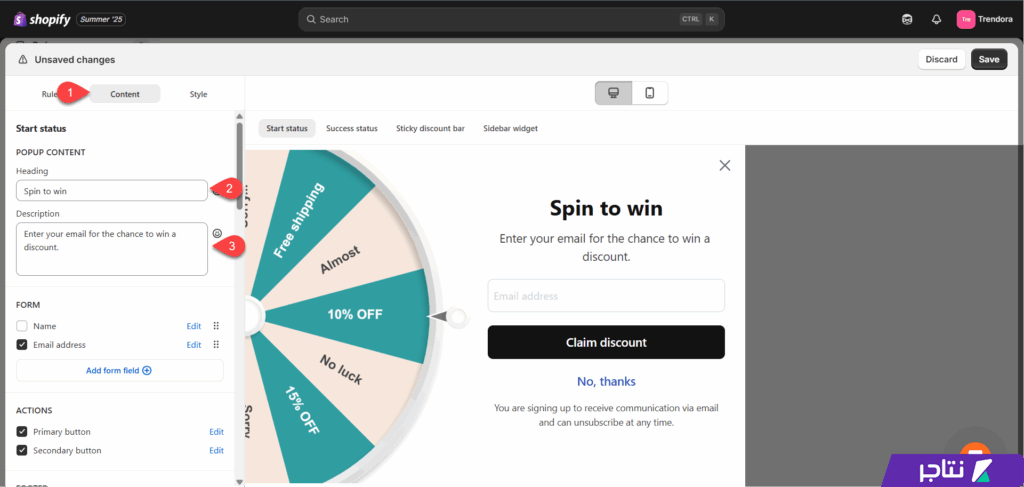
عد ذلك، حدّدت الحقول التي ستظهر في الإعلان، مثل الاسم، والبريد الإلكتروني، ورقم الهاتف، وغيرها. وفي متجري، فضّلت الاكتفاء بحقل البريد الإلكتروني فقط حتى لا يؤثر ذلك على تجربة المستخدم.
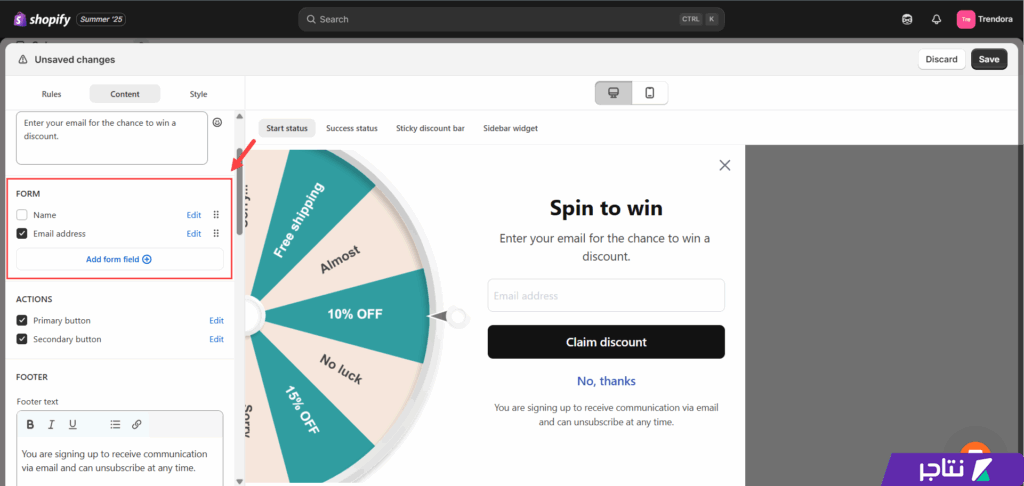
عقب ذلك، انتقلت إلى قسم Actions لتحديد الأزرار التي تظهر في الإعلان، وفضلت تفعيل كلًا من Primary button لبدء عجلة الحظ، وSecondary button لإغلاق نافذة عجلة الحظ المنبثقة.
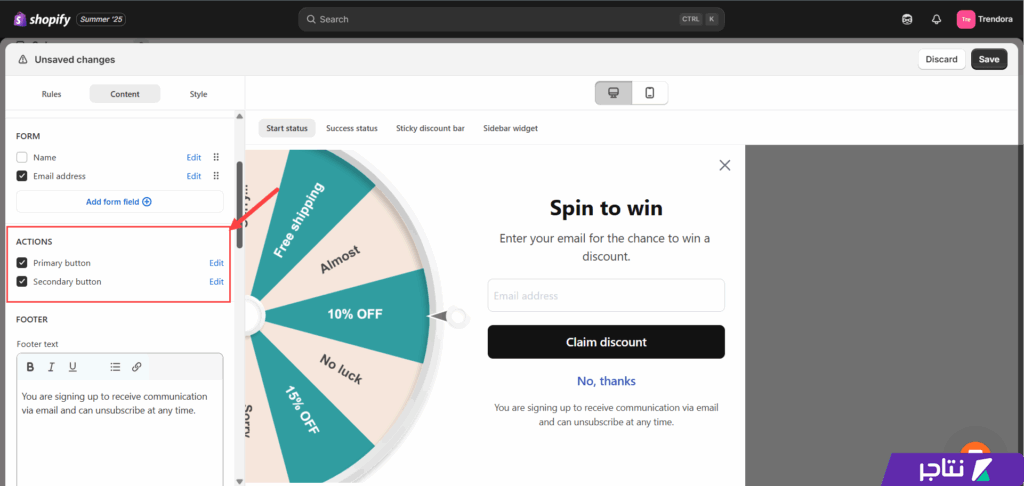
وبالمثل، انتقلت إلى تبويب "Success Status" وعدّلت على محتوى النصوص والأزرار في النافذة الثانية التي تعرض كوبون الخصم بناءً على نتيجة العجلة.
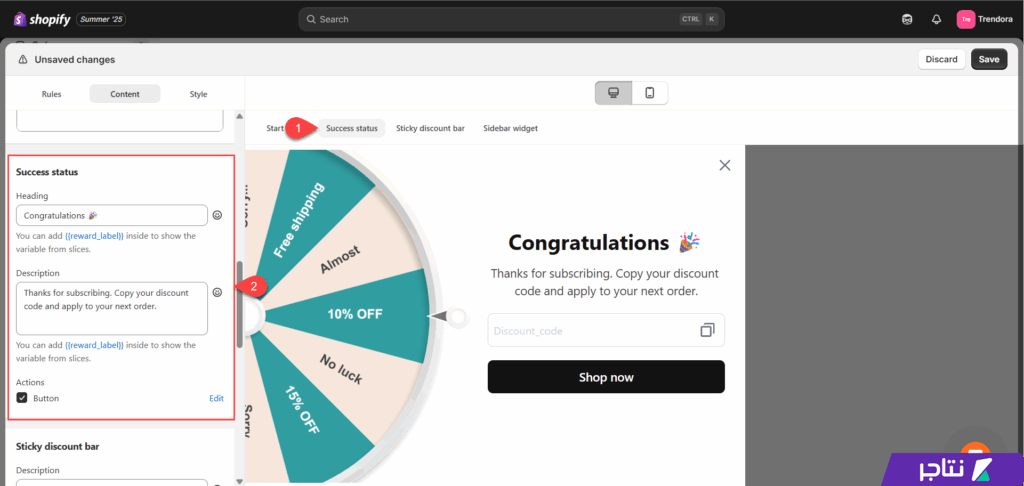
كما انتقلت أيضًا إلى شريط الخصم الثابت (Sticky discount bar) وودجيت عجلة الحظ الجانبية (Sidebar widget)، وعدّلت على النصوص التسويقية بما يتناسب مع هوية متجري.
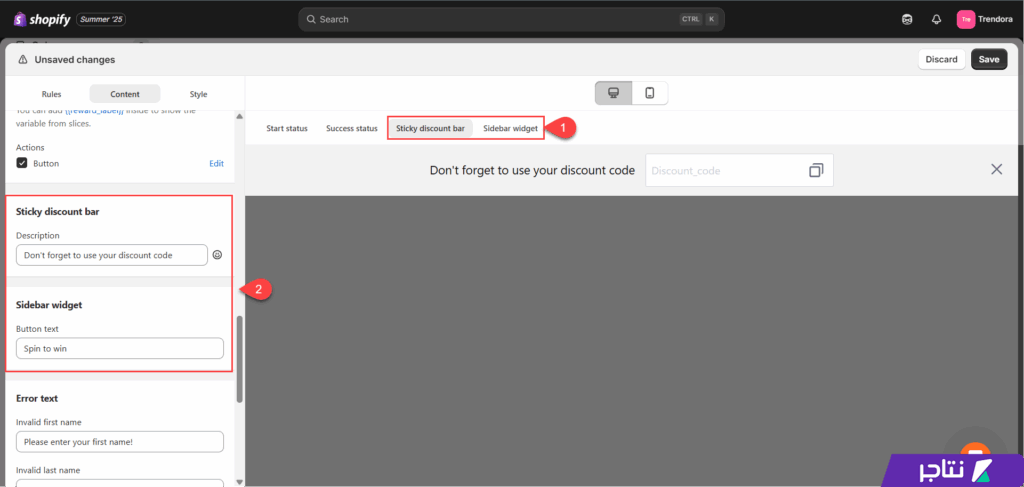
تخصيص مظهر عرض عجلة الحظ
بعد الانتهاء من النصوص التسويقية، انتقلت إلى تبويب "Style" من الشريط العلوي للتحكم في مظهر عرض عجلة الحظ. في البداية، حدّدت محاذاة النصوص في النافذة المنبثقة من خيار Alignment.
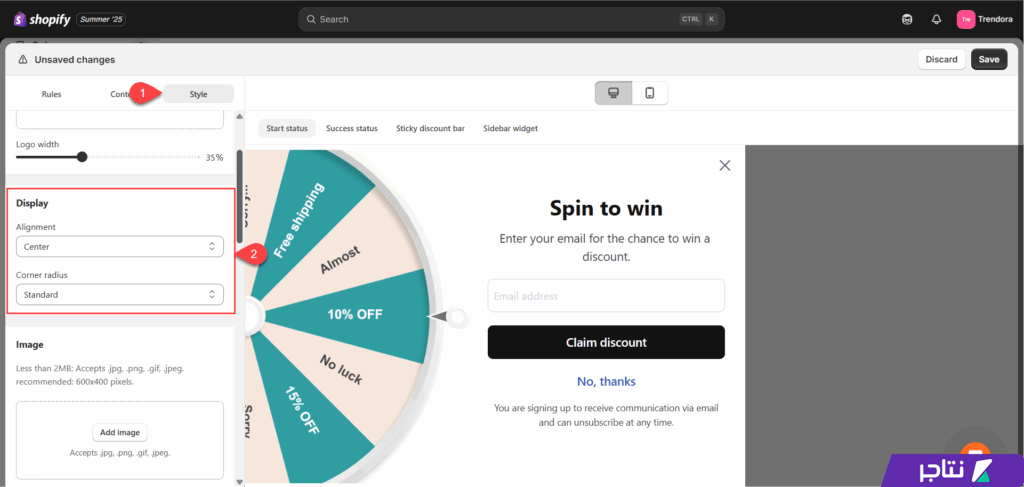
بعدها، انتقلت إلى تبويب Popup colors وعدّلت على خلفية النافذة المنبثقة وألوان النصوص والأزرار، سواء في الصفحة الرئيسية أو في صفحة كوبون الخصم.
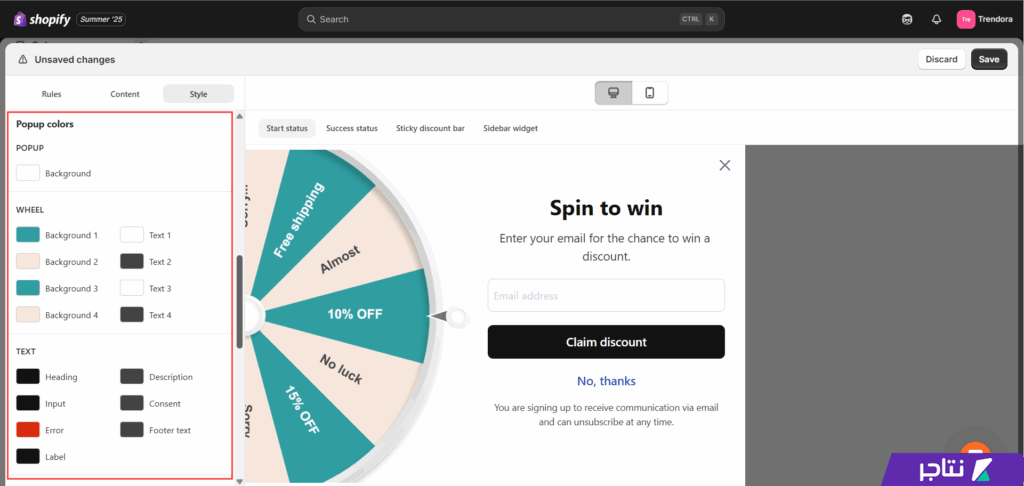
وبالمثل، عدّلت على قسمي Sticky discount bar و Sidebar widget من حيث لون الخلفية والخطوط، لضمان أن جميع عناصر عجلة الحظ تتوافق تمامًا مع هوية متجري البصرية. وبعد الانتهاء من ضبط جميع العناصر البصرية، ضغطت على زر "Save" لحفظ التعديلات وتطبيقها على المتجر.
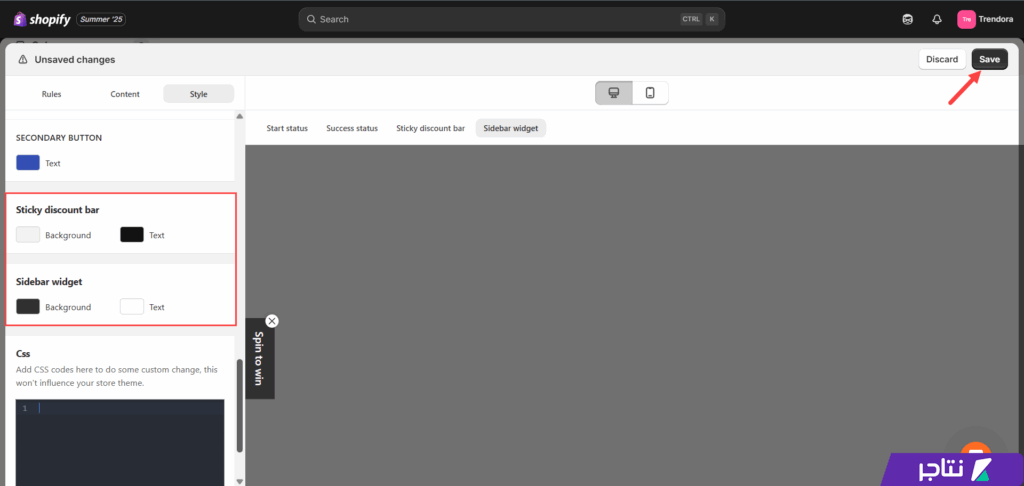
تحديد شروط ظهور العروض ونسبة الفوز على المتجر
في هذه الخطوة، بدأتُ بتحديد العروض التي ستظهر في عجلة الحظ والتحكم في نسبة فوز العملاء بها. لذلك، انتقلت إلى تبويب "Rules" من القائمة العلوية.
بعد ذلك، وجدتُ جميع العروض الموجودة في عجلة الحظ ضمن قسم Rewards. على سبيل المثال، بدأت بالتعديل على العرض الأول من خلال الضغط على زر "Edit" المجاور له كما هو موضح في الصورة التالية.
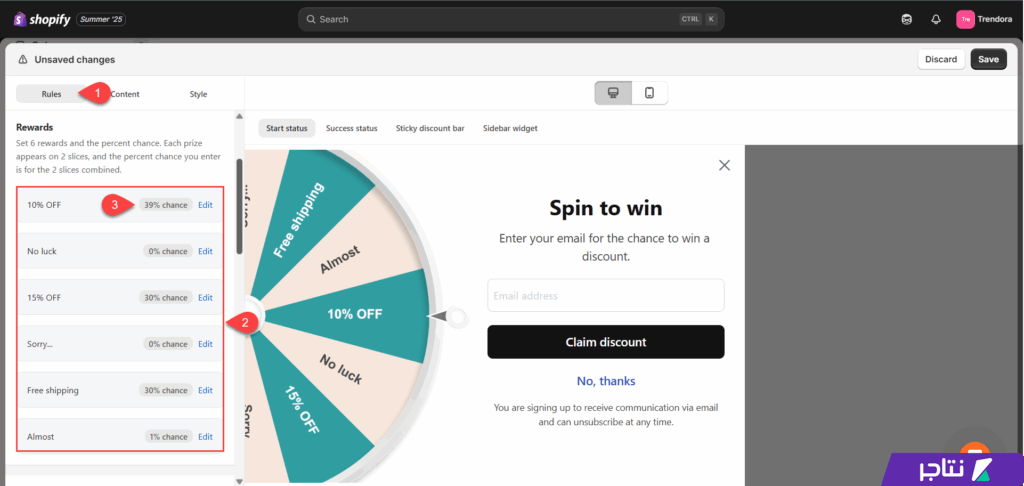
ثم حددت اسم العرض في عجلة الحظ، ونسبة الفوز به من تبويب Chance. بعد ذلك، اخترت الجائزة على سبيل المثال كود خصم بنسبة 10% وذلك عبر تحديد نوع الجائزة Discount code بنسبة مئوية 10%.
كما فضلت تحديد فترة زمنية لصلاحية كوبون الخصم ليوم واحد فقط لتحفيز العميل على الاستفادة من العرض بسرعة، وذلك من خلال تفعيل خيار Set expiration on discount وتحديد المدة المطلوبة.
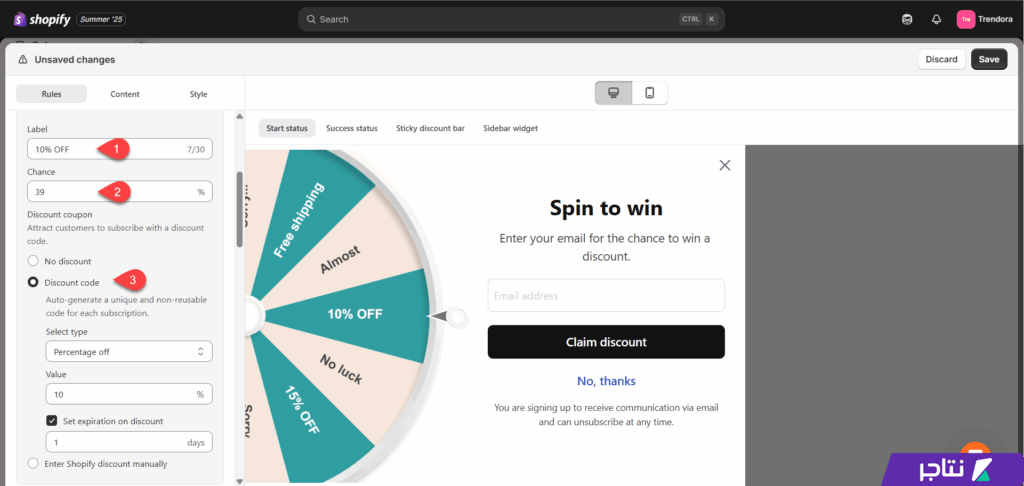
وبالمثل، انتقلت إلى باقي الجوائز وعدّلت عليها. ويجدر التنويه إلى أن مجموع نسب الفوز بجميع الجوائز يجب أن يساوي 100% حتى لا تواجه أي مشكلة عند حفظ الإعدادات في هذه الخطوة.
بعد ذلك، فعلت شريط الخصم الثابت في رأس الموقع (Sticky discount bar) من الإعدادات. وكذلك فعّلت ودجت كوبون الخصم الجانبي (Sidebar widget) مع تحديد موضع ظهوره المناسب وتوقيت ظهوره.
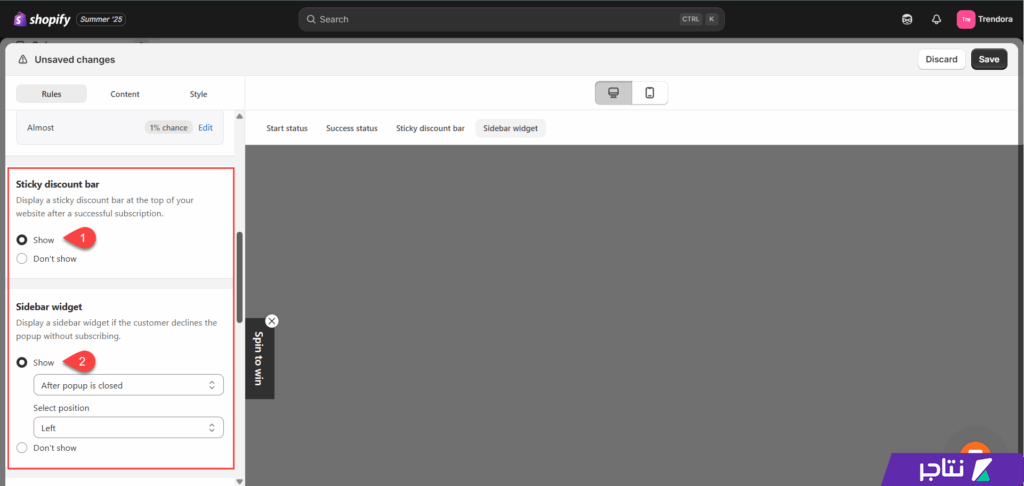
كما عدلت على آلية ظهور عجلة الحظ كالتالي:
- من خيار Show on a timer حددت زمن الانتظار. لظهور العرض على المتجر ليكون بعد 5 ثوانٍ بدلًا من الظهور الفوري للعميل.
- من خيار FREQUENCY فعّلت خيار Every time anyone visits ليظهر كوبون الخصم في كل زيارة للعميل، بهدف التذكير به.
- من خيار PAGE RULES فعّلت ظهور عجلة الحظ في جميع صفحات المتجر من خلال اختيار خيار Show on any page.
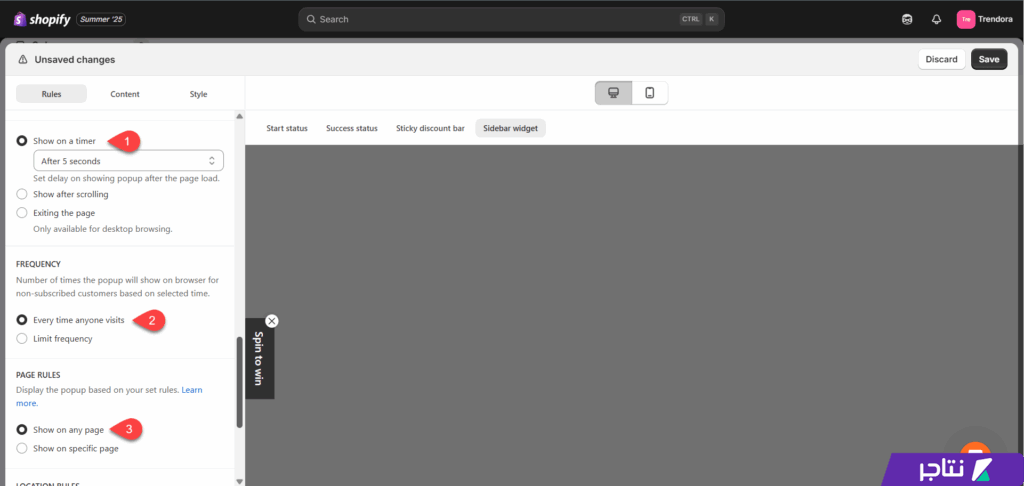
وبعد الانتهاء من جميع الإعدادات السابقة، فعلت خيار Publish your popup لتفعيل عرض عجلة الحظ على المتجر. ثم ضغطت على زر "Save" لحفظ التعديلات ونشرها.
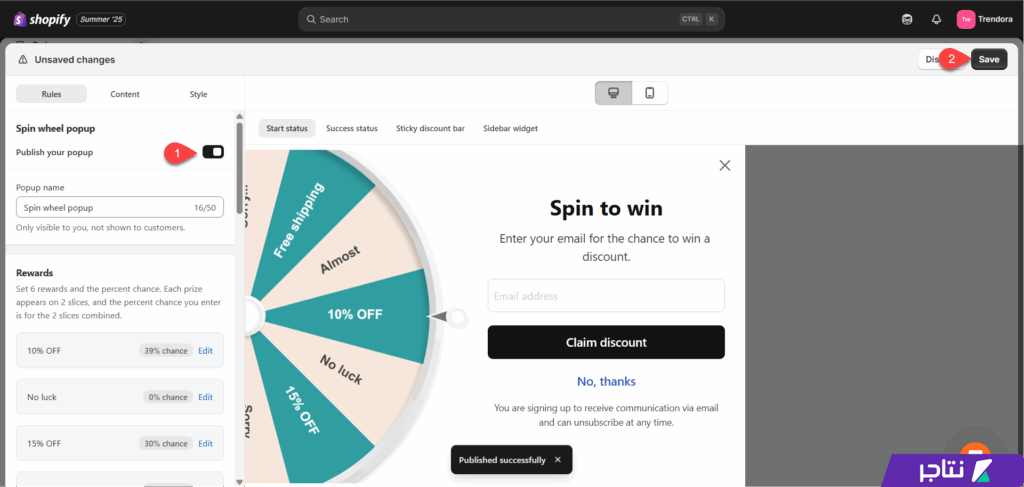
تكامل العروض مع قالب المتجر
الخطوة الأخيرة، رغبت في دمج العرض مع قالب متجري حتى يظهر على صفحات المتجر. لذلك انتقلت إلى إعدادات القالب، ثم إلى تبويب "Apps" من القائمة الجانبية. ومنه فعلت تطبيق Ecomsend Popups. وحفظت التعديلات بالضغط على زر "Save" كما هو موضح في الصورة التالية.
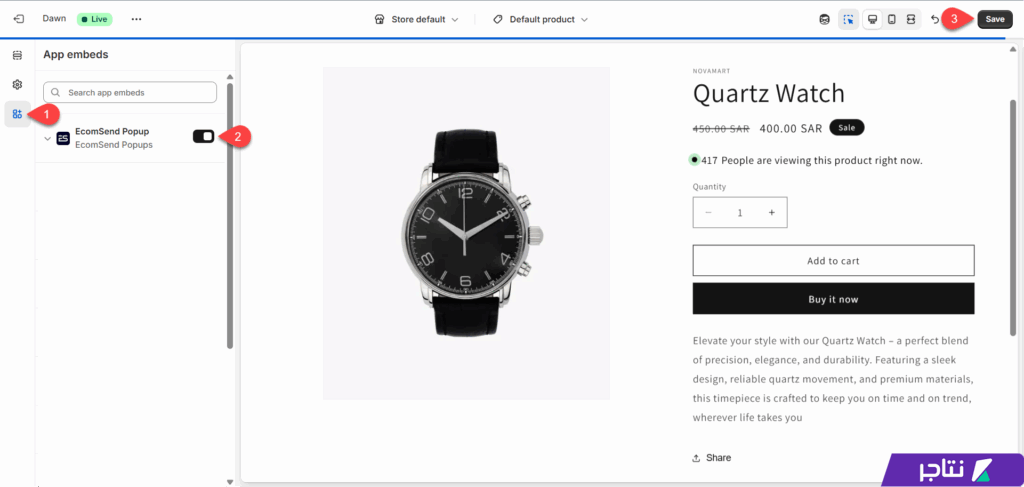
بعد ذلك، توجهت إلى صفحات المتجر لاختبار عرض عجلة الحظ التفاعلية، وكانت النتيجة مثالية كما يظهر في الصورة التالية:
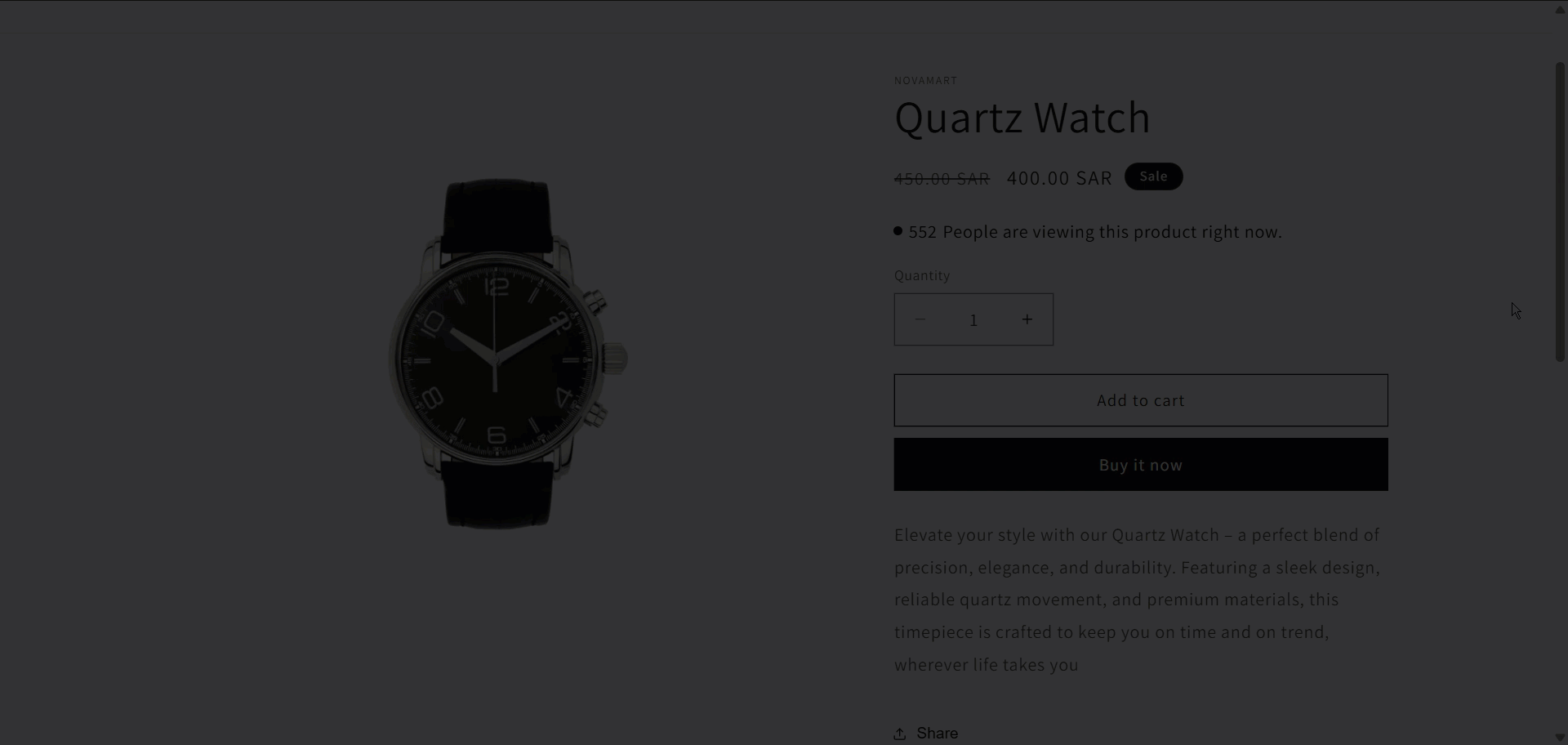
ومن خلال لوحة التحكم، تمكنت من متابعة أداء العرض على المتجر. من خلال بيانات إجمالي المشاهدات، وعدد المشتركين، إضافةً إلى نسبة التحويل.
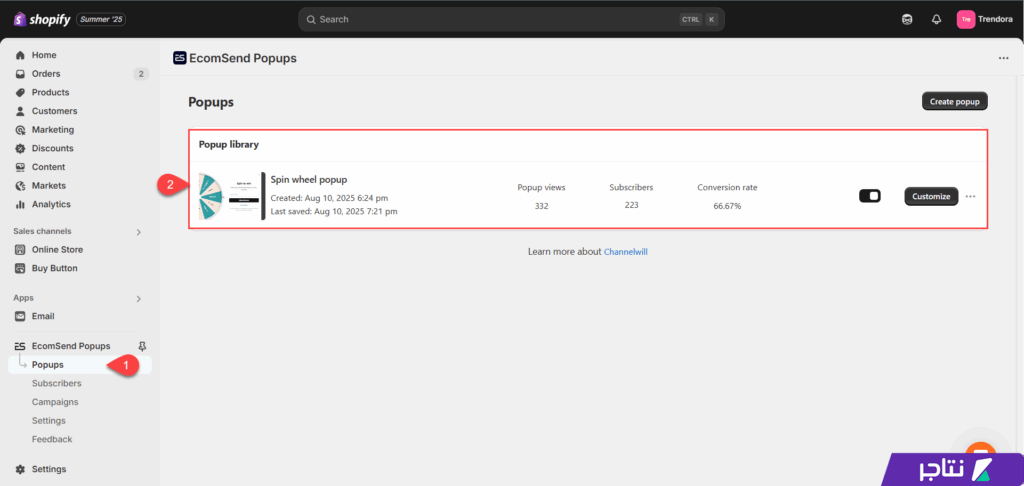
وبهذا، نجحت في تفعيل عجلة الحظ التفاعلية على متجري في شوبيفاي. وخلال فترة قصيرة جدًا من الاستخدام لاحظت ارتفاعًا ملحوظًا في معدل التحويل. وهو ما انعكس سريعًا على نسبة المبيعات. ومع تطوير العروض وتحسين النصوص التسويقية تدريجيًا، ازدادت فاعلية النتائج حتى أصبحت هذه الميزة إحدى استراتيجيات التسويق الأساسية في متجري.